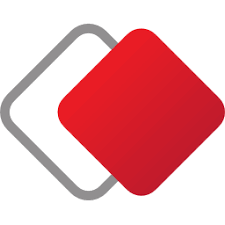Google Classroom ist ein Freeware-Dienst zum Erstellen von Echtzeit-Interaktionen zwischen Lernenden und Lehrenden. Es ermöglicht den Schulen, ihr System zum Erstellen, Verteilen und Benoten von Aufgaben zu vereinfachen. Es spart Zeit und Papier, indem es eine automatische Kopie von Google Document exklusiv für Studenten erstellt. Es organisiert das gesamte akademische System.
Die App wurde von einem großen Giganten entwickelt, um das Bildungssystem als Aufgabenmanager zu rationalisieren, um Aufgaben über Google Drive zu erstellen und zu verteilen. Es verwendet auch eine Gmail-Adresse für die Kommunikation zwischen Schülern und Lehrern und stellt jedem Schüler einen privaten Code zur Verfügung, der aus dem School Information Management System importiert wird.
Startvorgang mit Google Classroom für PC
Im Gegensatz zu anderen Apps können Sie sich hier nicht mit einem Google-Konto anmelden. Sie müssen sich mit einem Google Apps for Education-Konto anmelden. Folgen Sie dazu den Anweisungen.
- Rufen Sie die offizielle Website von Classroom.google.com auf, um sich anzumelden.
- Hier erhalten Sie eine Nachricht, wenn Sie sich über ein Google-Konto anmelden, und werden aufgefordert, sich über Google Apps for Education anzumelden.
- Klicken Sie auf die Schaltfläche „Erste Schritte mit Apps“.
- Lesen Sie alle Dienste auf der Bildungsseite und tippen Sie oben rechts auf die Schaltfläche „Apps heute abrufen“.
- Es wird ein Formular geöffnet, das Sie unter Angabe der Institution ausfüllen müssen.
- Klicken Sie auf die Schaltfläche „Weiter“.
- Geben Sie den Namen Ihrer Schulwebsite und andere Details ein.
- Geben Sie Ihr Passwort und Ihren Benutzernamen ein.
- Klicken Sie auf das Kästchen, um zu beweisen, dass Sie kein Roboter sind, klicken Sie auf Lesen und zustimmen und dann auf das Kästchen Akzeptieren und Anmelden.
- Ihr Konto wurde erstellt und Sie können sich jetzt beim Admin-Portal anmelden, indem Sie die Domäne überprüfen.
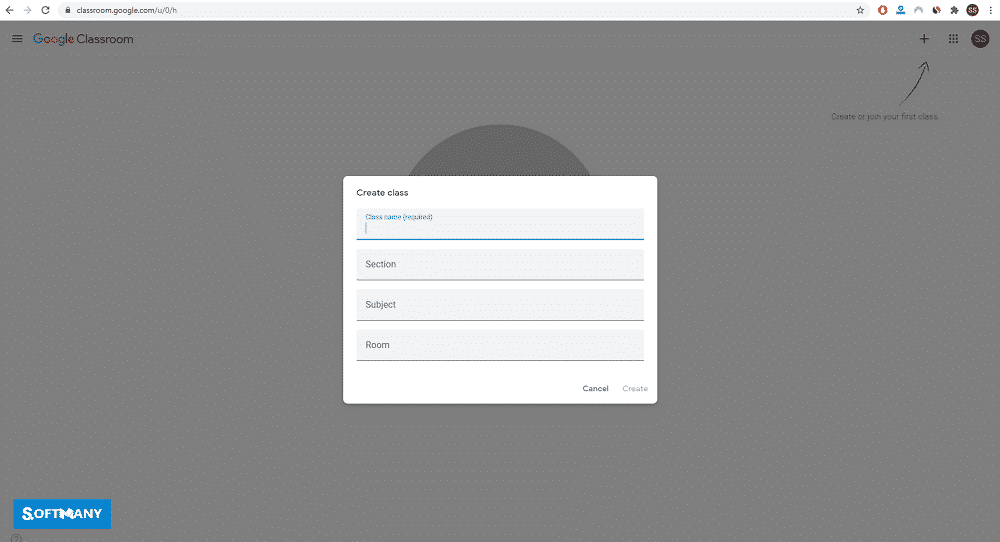
Jetzt können Sie eine Klasse erstellen, indem Sie auf die Schaltfläche + klicken, und die nächsten Klassen auf die gleiche Weise. Die erstellten Klassen werden auf dem Startbildschirm angezeigt. Sie müssen Namen, Abschnitte und Fächer hinzufügen, um die Schüler zu identifizieren.
Sie müssen einen „Einladungslink“ und einen Klassen- oder Betreffcode per E-Mail senden. Öffnen Sie die Registerkarte „Personen“ in der oberen Ecke und klicken Sie auf die Schaltfläche „Schüler einladen“, ein Symbol mit einer Person oder einem +-Zeichen. Sie können auch Schüler in eine Gruppe einladen, wenn sie sich in einer Google-Gruppe befinden. Die Schüler kommen mit Hilfe von Links und Code einfach und schnell in die Klasse.
Google Classroom Merkmale
Passen Sie Ihr Klassenzimmer an
Es stehen Ihnen mehrere Anpassungsoptionen zur Verfügung, um den Hintergrund des Klassenzimmers zu ändern. Klicken Sie rechts in der Kopfzeile auf „Thema auswählen“ und wählen Sie ein Kopfzeilenbild aus einer großen Bibliothek aus, um Ihr Klassenzimmer zu dekorieren. Laden Sie ein Foto hoch, um es oben in Classroom anzuzeigen, und verwenden Sie lustige Grafiken mit wichtigen Informationen.
Den freien Zugang
Das Google Classroom mit Freeware-Lizenz verfügbar für Windows 32/64bit Betriebssystem eines Laptops und PCs, präsentiert für alle Softwarebenutzer als kostenlose Testversion für einen bestimmten Zeitraum, kostenloser Download mit möglichen Einschränkungen. Es gehört zur Kategorie Bildung und wurde von Google LLC entwickelt.
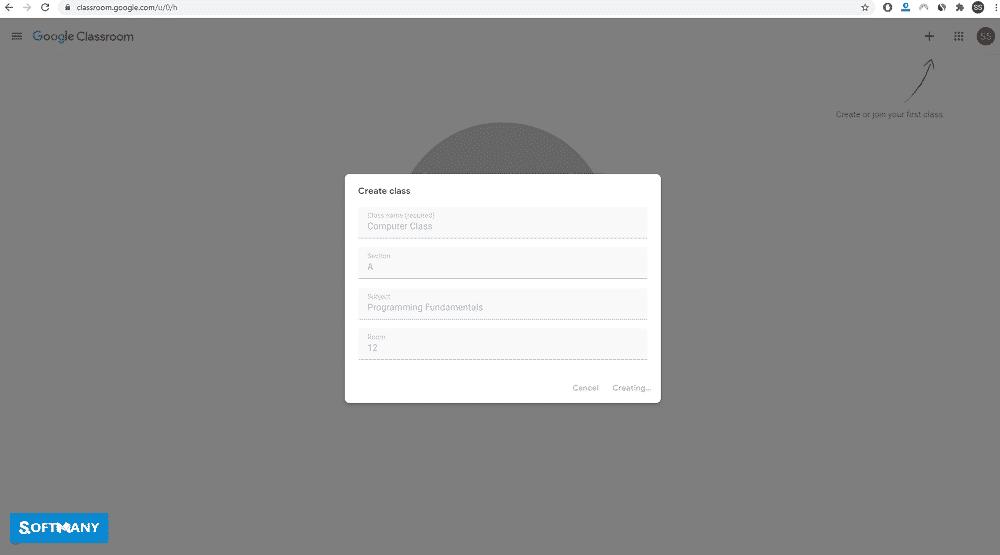
Kompatibel mit Windows
Mit unterschiedlicher Kompatibilität mit allen Arten von Geräten hat die App besondere Kompatibilität mit allen Arten von Windows———-Windows 10, Windows 11, Windows 7, Windows Vista, Windows XP sind hauptsächlich Betriebssysteme, auf denen das Betriebssystem ausgeführt wird App sehr flüssig und zuverlässig. Darüber hinaus ist ein 32-Bit- und 64-Bit-Setup erforderlich.
Richtig organisieren
Das einfache und papierlose System dient insbesondere in Zeiten einer Epidemiesituation zu Bildungszwecken. Es ermöglicht den Lehrern, die Lernaktivitäten zu verwalten; Zuverlässigeres Erstellen von Aufgaben, Überprüfen und Benoten. Die Schüler greifen auch leicht auf die Aufgaben und andere Unterrichtsmaterialien zu; Dokumente, Bilder, Videos oder Audios, die automatisch in Ordner in Google Drive eingefügt wurden.
Einwandfreie Kommunikation
Optimierte Klassen beginnen mit Ankündigungen der Lehrer, um eine Klassendiskussion oder eine wechselseitige Kommunikation zwischen Lehrern und Schülern zu starten. Die Schüler können mit Hilfe anderer Google-Produkte auch Kursstreams posten und Bildungsinhalte teilen. YouTube-Videos oder Google Drive-Dateien. Gmail ist auch die beste Option, um mehrere Schüler über die Google Classroom-Benutzeroberfläche zu senden. Darüber hinaus ist es sicher vor jeder Art von irritierender Werbung.
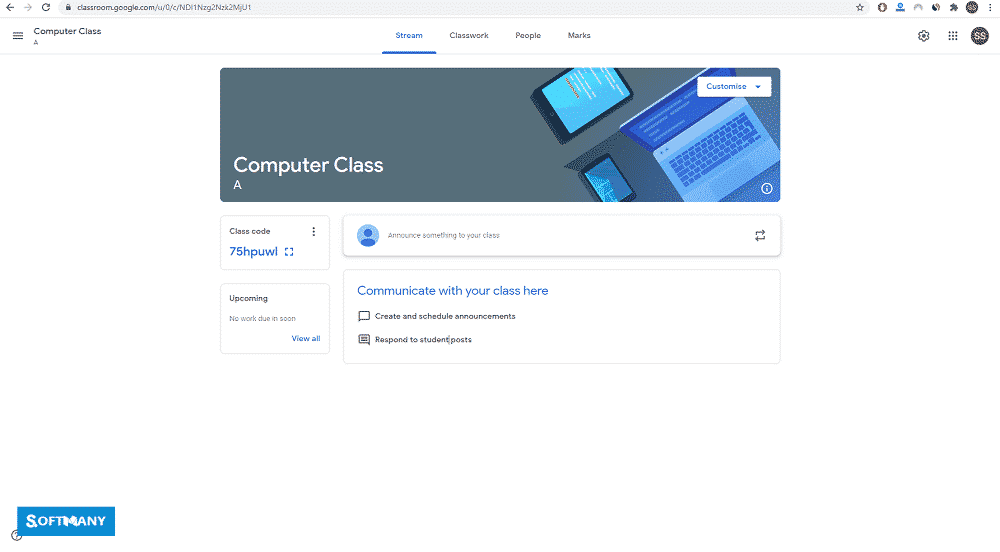
Erstellen von informativen Aufgaben
Eine einfache Zusammenarbeit ist zwischen Lehrer und Schüler oder auch zwischen Schülern möglich. Es macht die Lernaktivität zuverlässiger und reibungsloser. Lehrer erstellen informative Hausaufgaben für die Schüler. Die Schüler, die an der Reihe sind, sehen, kopieren oder bearbeiten die Aufgaben und senden sie an den Lehrer zurück. Die Schüler können den Aufgaben auch anderes Material beifügen.
Noten bekommen
Die Lehrer nehmen die Aufgaben entgegen und überprüfen die Fortschritte der Schüler und benoten sie. Manchmal werden die Aufgaben an die Schüler zurückgegeben, um zusätzliche Verbesserungen zu erzielen. Der Lehrer kann die Aufgaben nur anzeigen oder an die Schüler zurückgeben.
Narrensichere Privatsphäre
Die narrensichere Privatsphäre ist das Hauptmerkmal der App wie bei anderen Google-Apps. Persönliche Daten von Schülern und Lehrern können mit niemandem geteilt werden, und eine werbefreie App macht Ihr Studium fehlerfrei.
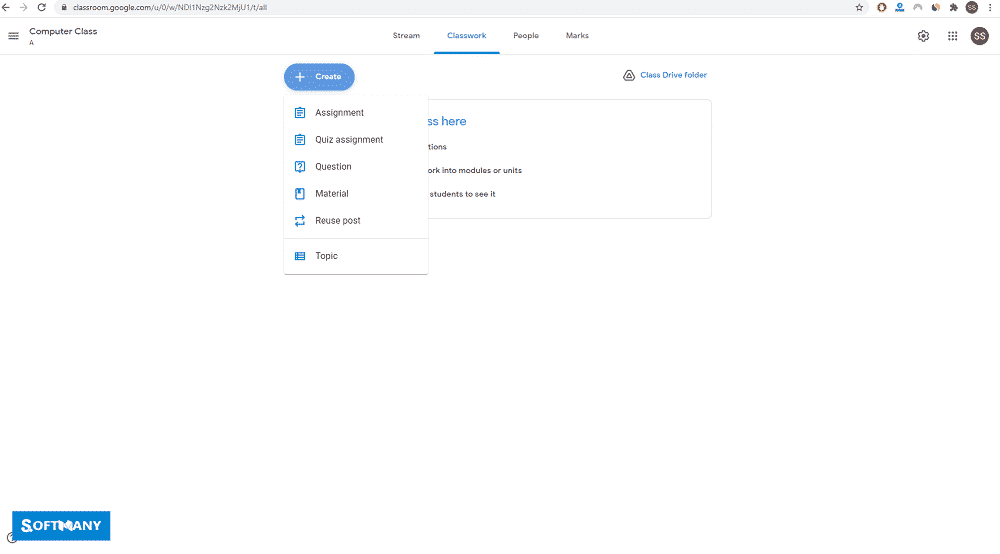
Haupteigenschaften
- Startvorgang mit Google Classroom
- Passen Sie Ihr Klassenzimmer an
- Den freien Zugang
- Kompatibel mit Windows
- Richtig organisieren
- Einwandfreie Kommunikation
- Erstellen von informativen Aufgaben
- Noten bekommen
- Narrensichere Privatsphäre